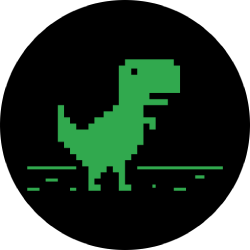SDL Trados Studio 2019: اجتناب از featuritis
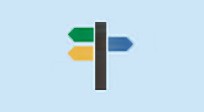 هر زمان جدید Trados نسخه بیرون می آید من نوشتن در مورد آن ویژگی های جدید است. SDL Trados Studio 2019 به تازگی منتشر شده است و من خوشحال تا اعلام کند که آن را پر از ویژگی های جدید! اکثر بهبود تمرکز بر پالایش توابع موجود و افزایش دسترسی. در آن همه چیز در مورد ساخت استودیو آسان تر برای مبتدیان و کاربران با تجربه به طور یکسان.
هر زمان جدید Trados نسخه بیرون می آید من نوشتن در مورد آن ویژگی های جدید است. SDL Trados Studio 2019 به تازگی منتشر شده است و من خوشحال تا اعلام کند که آن را پر از ویژگی های جدید! اکثر بهبود تمرکز بر پالایش توابع موجود و افزایش دسترسی. در آن همه چیز در مورد ساخت استودیو آسان تر برای مبتدیان و کاربران با تجربه به طور یکسان.
صفحه نمایش چلپ چلوپ
اولین بار که شما باز کردن استودیو 2019 شما خواهید دید که یک صفحه نمایش خوش آمدید با دو دکمه: شروع (a 10-minute تصویری برای مبتدیان) و ببینید چه چیزی جدید. که سرد – استودیو به شما می گوید آنچه شما نیاز به دانستن زمانی که شما آن را می خواهم.
چه جدید در لیست پنج اصلی پیشرفت که من اجرا را از طریق یکی یکی:
در پایان این پست را اشاره کنم:
نکات مفید
چه چیزی جدید است که فقط یکی از یک سری از نکات مفید و یا پاپ آپ کارت است که به شما یک قطعه از اطلاعات در مورد یک ویژگی خاص. آنها را کوتاه و به نقطه: فقط دو یا سه جمله چند واژه در جسورانه و لینک گاهی به یک pdf و یا یک ویدیو.
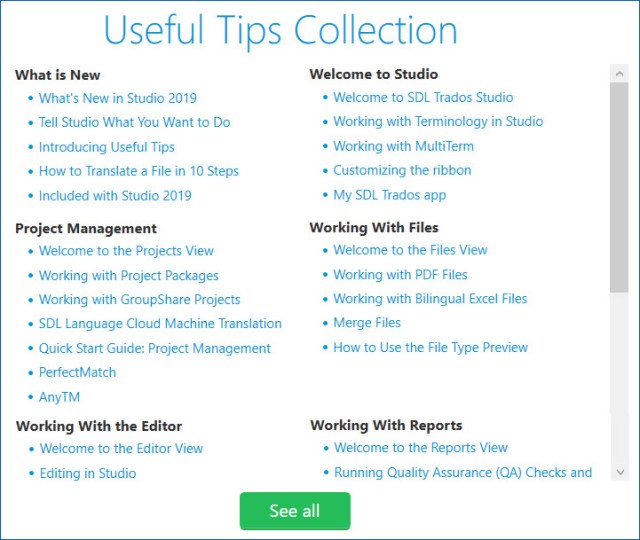
نکات مفید نمایش داده شده در زبان شما انتخاب کرده اید برای خود استودیو رابط (انتخاب DE, EN, ES, FR, KO, آن, RU یا ZH در نظر > رابط کاربری زبان). بسیاری از این ویدئوها نیز ترجمه شده.
دسترسی به راهنمایی های مفید
![]() برای دسترسی به این نکات در هر زمان به کمک تب و کلیک بر روی نکات مفید مجموعه آیکون در روبان. شما می توانید فهرست را از طریق تمام کارت های در اینجا با انتخاب دیدن همه , و سپس کلیک کردن بر روی فلش سمت راست. اگر شما ترجیح می دهند به عنوان خوانده شده راهنمایی در زمینه رفتن به یک پنجره خاص مانند خوش آمدید پنجره با کلیک بر روی نکات مفید pop-در سمت راست و دیدن نکات مربوطه که بخشی از استودیو:
برای دسترسی به این نکات در هر زمان به کمک تب و کلیک بر روی نکات مفید مجموعه آیکون در روبان. شما می توانید فهرست را از طریق تمام کارت های در اینجا با انتخاب دیدن همه , و سپس کلیک کردن بر روی فلش سمت راست. اگر شما ترجیح می دهند به عنوان خوانده شده راهنمایی در زمینه رفتن به یک پنجره خاص مانند خوش آمدید پنجره با کلیک بر روی نکات مفید pop-در سمت راست و دیدن نکات مربوطه که بخشی از استودیو:

من می خواهم برای دیدن این قابلیت گسترش به کوتاه نیش اندازه نکاتی که به نظر می رسد به طور تصادفی در راه اندازی. Pop-up tips هستند یک راه بسیار خوبی برای کشف ویژگی های بیشتر در یک برنامه به عنوان طولانی به عنوان یک گزینه وجود دارد به نوبه خود آنها را برای افرادی که نمی خواهید بیش از حد سر و صدا. در ضمن شما می توانید یک لیست جامع از استودیو امکانات اینجا.
به من بگویید چه شما می خواهید برای انجام
ایده بگوید من تابع است که به کاربران دسترسی سریعتر به استودیو طیف عظیمی از 700 دستورات و 1300 تنظیمات. (ببینید که چرا ما نیاز به امکانات بیشتر در این نسخه جدید?!) شما در حال حاضر ممکن است آشنا با "به من بگو" اگر شما آخرین نسخه از MS Office که در آن معرفی شد در سال 2016.
اگر شما مطمئن نیستید که چگونه برای ایجاد یک پروژه اضافه کردن یک فایل, تغییر اندازه فونت, ذخیره یک سند فیلتر برای یک کلمه یا ادغام بخش در حال حاضر شما می توانید کلیک کنید ![]() در بالا سمت راست بالای روبان (و یا کلید Alt+Q همان میانبر برای من بگویید در Word 2016) و شروع به تایپ یک کلمه کلیدی است. Studio را به شما پیشنهاد مربوطه دستورات و یا تنظیمات به شما را در مسیر درست. حتی وجود دارد یک لینک مستقیم به فایل های Help در پایین پنجره که شما را مستقیما به مربوط بخش کمک برای جزئیات بیشتر.
در بالا سمت راست بالای روبان (و یا کلید Alt+Q همان میانبر برای من بگویید در Word 2016) و شروع به تایپ یک کلمه کلیدی است. Studio را به شما پیشنهاد مربوطه دستورات و یا تنظیمات به شما را در مسیر درست. حتی وجود دارد یک لینک مستقیم به فایل های Help در پایین پنجره که شما را مستقیما به مربوط بخش کمک برای جزئیات بیشتر.
اگر شما با استفاده از یک آلمانی, فرانسوی, اسپانیایی, ژاپنی یا چینی رابط شما می توانید نوع کلمات کلیدی خود را در آن زبان و یا زبان انگلیسی برای دریافت پیشنهادات.
به من بگویید که باهوش است ، آن را ارائه می دهد پیشنهادات خود را در زمینه, بنابراین آنهایی که بی ربط خواهد بود غیرفعال شده. به من بگویید که نیز ارائه می دهد گزینه برای پروژه های فعلی خود را (و نه دیگران) و همچنین تنظیمات کلی. و آن را فراموش فازی جستجوهای بیش از حد:

به من بگویید نه تنها مفید برای مبتدیان. کاربران پیشرفته می تواند صرفه جویی در وقت از طریق کلیک کردن گزینه. برای مثال برای به روز رسانی یک فیلد در یک TM در یک زمان پروژه من استفاده می شود به کلیک بر پروژه settings>Language Pairs>همه جفت زبان>ترجمه حافظه>به روز رسانی. در حال حاضر من فقط می توانید وارد کنید "به روز رسانی" در من بگویید جعبه و انتخاب گزینه درست است.
به من بگویید که کامل نیست هنوز. گاهی اوقات گزینه ها غیرفعال کردن زمانی که آنها باید در دسترس باشد. (شما می توانید اضافه کردن یک نظر از طریق بگید چون غیرفعال کردن اشتباه است.) همچنین برخی از زبان-گزینه های خاص به خاک سپرده عمیق در گزینه های (به عنوان مثال اندازه گیری و خرما) در دسترس نیست.
در نهایت, شما نیاز به نسبتا آشنا با استودیو اصطلاحات بنابراین اگر شما می خواهید برای افزایش اندازه فونت آن را خوب تایپ "زوم". شایان ذکر است که اگر SDL می بیند بسیاری از مردم با تایپ کردن یک کلمه خاص به من بگویید که آنها قادر خواهید بود برای اضافه کردن که به جستجو لیست نتایج. چگونه می شود آنها را می دانید ؟ با کلیک بر روی بازخورد مشتری آیکون در کمک به تب و موافق اجازه دهید به SDL ناشناس جمع آوری اطلاعات برای کمک به حل اشکالات و گسترش به من بگویید دیکشنری!*
* با تشکر از پل Filkin برای این اطلاعات است.
دوباره طراحی پروژه جادوگر
قبل از ایجاد یک پروژه جدید بود که کاملا وقت گیر بی پایان ویندوز ظاهر می شود یکی پس از دیگری و تعداد زیادی از تنظیمات برای تصمیم گیری در. در حال حاضر به عنوان به زودی به عنوان شما کلیک کنید و Ctrl+N یا "پروژه جدید" در روبان به شما ارائه یک مرحله پنجره و شما می توانید به سادگی اضافه کردن یک فایل برای ترجمه و روی Finish کلیک کنید. ساده است! تمام تنظیمات انجام شده بیش از خود را به طور کلی گزینه های (بنابراین قبل از انجام هر چیز دیگری مطمئن شوید که آنها تعریف شده خود را با توجه به گردش کار – بررسی آنها را تحت File>Options).

(با کلیک بر روی تصویر برای دیدن نسخه بزرگتر)
البته شما می توانید نیشگون گرفتن و کشیدن تنظیمات قبل از کلیک کردن به پایان برسد. هر گونه تغییرات شما نیاز به در یک مرحله پنجره. برای مثال تغییر نام پروژه یا مسیر منبع و یا زبان مقصد. برای تغییر زبان مورد نظر با کلیک بر روی آیکون مداد و استفاده از منوی کشویی یا در نوع زبان با تکمیل خودکار و یا کد ISO (به عنوان مثال EN-GB).
شما ببینید 9-جلوگیری نقشه مترو در امتداد بالا. بر هر "ایستگاه" به تغییر مربوطه تنظیم می باشد. پس از کلیک کردن بر روی پایان و یا آماده سازی پروژه جدید آماده خواهد شد در پشت صحنه و یک پیغام موفقیت ظاهر خواهد شد. نگران نباشید اگر همه مراحل مشخص شده به عنوان کامل; استودیو فقط گزارش های ایستگاه های شما را متوقف و در.

این نقشه مترو طراحی شده است به اجرا در اکثر جادوگران در استودیو بنابراین شما آن را ببینید هنگامی که شما ایجاد یک جدید TM یا autosuggest فرهنگ لغت. در آینده من می خواهم برای دیدن یک گام termbase ایجاد جادوگر در Multiterm چون termbases هنوز هم فراتر از منطقه راحتی برای بسیاری از کاربران و ساده نقشه مترو طراحی می تواند کمک به حل آن است.
SDL محاسبه کرده است که در آن طول می کشد 28% کلیک های کمتری برای ایجاد یک پروژه جدید در استودیو 2019. گمان می کنم که بستگی دارد چقدر شما نیشگون گرفتن و کشیدن ساده جادوگر, اما من قطعا موافق با آن را بسیار سریع تر و کاربر پسند!
پروژه به روز رسانی
اگر مثل من شما در حفظ و چندین پروژه در رفتن برای افراد مختلف و یا مشتریان شما اضافه کردن فایل های جدید به یک پروژه تقریبا هر روز.
سریع اضافه کردن فایل جدید
قبل از اضافه کردن یک فایل جدید به یک پروژه موجود در زمان چند کلیک. آن را از روی حیله و تزویر بیش از حد, دلیل این که شما تا به حال به تصمیم می گیرید که دسته ای وظیفه به اجرا و پس از بررسی شما را در زبان مقصد به شروع به ترجمه.
در حال حاضر به سادگی با کلیک بر روی اضافه کردن فایل آیکون در نوار اضافه کردن یک یا چند فایل های جدید و کل فرایند را به اجرا در پس زمینه.

اگر شما می خواهید به نیشگون گرفتن و کشیدن دسته به طور پیش فرض وظیفه تنظیمات با کلیک بر روی پیکان کشویی در کنار اضافه کردن فایل آیکون در روبان را انتخاب کنید و اضافه کردن فایل ها و اجرای سفارشی دسته وظایف.
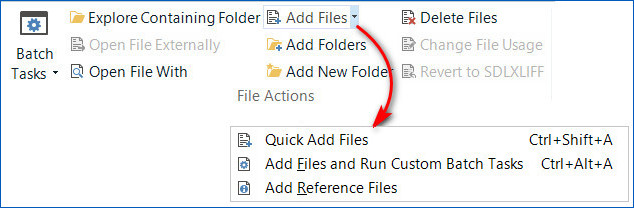
به روز رسانی فایل
اغلب شما در حال حاضر مشغول کار بر روی یک ترجمه زمانی که مشتری خود را می فرستد به شما یک نسخه جدید از فایل. قبل از من استفاده می شود به اضافه کردن این نسخه تجدید نظر شده به عنوان یک فایل جدید و pretranslate آن را با TM. در حال حاضر شما می توانید فایل اصلی نسخه در پنجره ویرایشگر رفتن به فایل منبع و یا هدف, زبان, لیست راست کلیک و انتخاب گزینه "به روز رسانی فایل" (در تصویر شما می توانید ببینید من اضافه شده سفارشی میانبر Ctrl+U).

فایل به روز رسانی باهوش است چون PerfectMatch اجرا می شود در پس زمینه هر گونه پیش نویس بخش در sdlxliff فایل را نیز یاد می شود.
توجه داشته باشید که یک نسخه جدید از یک فایل اغلب v. 1, برگرد یا کسی حروف اضافه به نام فایل. استودیو نمی خواهد تغییر نام منبع یا sdlxliff فایل در پروژه را عقب نگه دارید تا از نسخه اصلی و الحاق (1) به آن است. بنابراین هنگامی که شما را نجات دهد هدف نهایی فایل به یاد داشته باشید نام آن را بر این اساس اگر شما می خواهید آن را به منعکس کننده به روز شده filename.
بهبود و تضمین کیفیت
QA چک همیشه استفاده می شود به مجموعه ای indistinctly برای همه زبان ها. در حال حاضر شما می توانید این تنظیمات را به صورت خاص جفت زبان. تغییر این تنظیمات در سطح جهانی (File>Options>Language Pairs>[خاص جفت]>تأیید>QA جستجوگر 3.0) و یا در یک زمان پروژه (Project settings> Language Pairs>[خاص جفت]>تأیید>QA جستجوگر 3.0).
توجه داشته باشید که تنها زبان حساس به پارامترهای (punctuation, اعداد, لیست کلمه و عبارت منظم) ارائه شده در دو زبان بخش است.
بررسی فایل های
شما می توانید اجرای یک QA چک کنید ترجمه فایل در ویرایشگر کلیک F8 (بررسی سند) و یا با ایجاد یک QA گزارش در فایل های پنجره با راست کلیک کردن بر روی فایل(ها) و انتخاب دسته ای از وظایف>بررسی فایل های. این دو گزینه هنوز هم وجود دارد در استودیو 2019 اما در حال حاضر QA گزارش همچنین نشان می دهد که منبع و هدف قرار دادن بخش های که در آن هر یک خطا رخ می دهد و آن را آسان تر برای شناسایی واقعی و چشم پوشی از خطاهای مثبت کاذب.
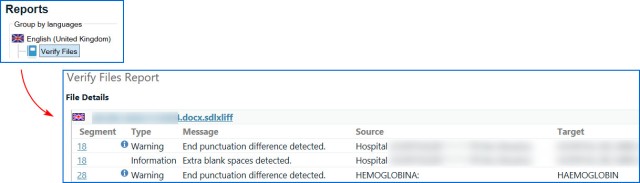
دو کلیک بر روی هر بخش شماره برای اصلاح این بخش در پنجره ویرایشگر.
من می خواهم برای دیدن منبع-هدف اطلاعات نمایش داده شده نه فقط در گزارش نمایش است اما همچنین در این پیام ها در پنجره ویرایشگر چرا که در حال اجرا بررسی فایل های در حال حاضر یک گام اضافی در گردش کار که مستلزم خروج از ویرایشگر و داشتن استودیو دوباره باز کردن فایل برای اصلاح هر گونه خطا در صورت لزوم.
هنوز هم ما در حال حاضر یک حفاظت اضافی قبل از ارائه یک ترجمه; آن را فقط نیاز به قابل دسترس بیشتر را به محل واقعا مفید است.
ترجمه خاطرات پنجره ناوبری
در ترجمه خاطرات پنجره جدید دکمه های اضافه شده به روبان برای بهبود ناوبری:
- فهرست به صفحه آخر
- فهرست به یک صفحه خاص
- نمایش تا 1000 واحد ترجمه (طوس) در هر صفحه
- دیدن تعداد کل صفحات در TM

ما شده ایم درخواست "آخرین صفحه" دکمه های ناوبری در حافظه های ترجمه مشاهده برای سال. استودیو 2019 در حال حاضر یکی! این است که در حال حاضر سریعترین راه رسیدن به ترین به تازگی اضافه شده بخش در یک TM.*
جدید 1000-TU نمایش داده شده است همچنین مفید برای پیدا کردن و جایگزین کردن عملیات. تا به استودیو 2017, حداکثر فقط 200 طوس نمایش داده شد. روی دستگاه من, اما, استودیو تنبل است و در حال حرکت از یک صفحه به صفحه با حداکثر 1000-TU نمایش و پیدا کنم 500-TU نمایش با این نسخهها کار بهترین برای من است.
یکی از مزایای از مجموع تعداد صفحه اطلاعات است که شما می توانید در یک نگاه ببینید که چگونه یک TM است با حاصل ضرب تعداد صفحه: شماره طوس در هر صفحه. در تصویر بالا می توانید ببینید که من TM دارای 102,000 بخش.
*خبر خوب برای استودیو 2017 کاربران بیش از حد: شما هم اکنون می توانید آخرین صفحه دکمه برای ناوبری در روبان خودتان (برو به حافظه های ترجمه>View>روبان سفارشی).
متفرقه
در اینجا چند بیت و باب که جدید هستند و یا دوباره در استودیو 2019:
- در تنظیمات پروژه های جمله بندی اجازه می دهد تا بخش ادغام شده است بهبود یافته است. تا به حال تیک تاک "غیر فعال کردن ادغام بخش در سراسر پاراگراف" بود و گیج کننده است. در حال حاضر تیک تاک "فعال کردن ادغام" است که بسیار آسان تر به درک:

- برای بالا بردن مسابقه تعمیر termbases هم اکنون می توانید حذف شود به عنوان یک ارائه دهنده است. برای تغییر این تنظیم به تنظیمات عمومی و یا پروژه تنظیمات زبان>مسابقه تعمیر.
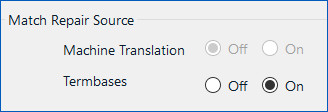
- MS Visio نوع فایل در حال حاضر در دسترس در خارج از جعبه (که قبلا در دسترس به عنوان یک پلاگین در)
- برخی از استودیو آیکون واضح تر حضور از قبل. دیگران مانند termbase کمک و اطلاعات آیکون های دوباره طراحی شده است.

برای یک لیست کامل از پیشرفت ها و تغییرات را ببینید SDL Trados Studio 2019 انتشار یادداشت
سازگاری
استودیو 2019 به طور کامل سازگار با نسخه های قدیمی تر و بالعکس. من با استفاده از ترجمه خاطرات دو زبانه sdlxliff فایل ها و termbases ایجاد شده در سال 2017 در نسخه جدید بدون مشکل و ایجاد و پردازش استودیو 2017 و 2019 بسته در هر دو نسخه. در تئوری شما همچنین می توانید انتقال میراث و پروژه های کاربر در پروفایل خود 2019, اما من ترجیح می دهم برای شروع با یک نصب تازه پس نمی تواند تایید کند که چگونه آنها پاسخ دهند.
استودیو نرم افزار
مثل همیشه شما می خواهید به دوباره نصب هر پلاگین در خود استودیو جدید نسخه. در واقع, این زمان دور, Studio نرم افزار تا به حال به اقتباس به اجرا در استودیو 2019 بنابراین مطمئن شوید که شما دانلود نسخه راست از SDL AppStore و نمی سعی کنید به قطع گوشه و کنار با کپی کردن میراث محبوبیت 2019 به مسیر فایل. نمرات از برنامه های به روز شده اند در حال حاضر, اما دیگران را نمی خواهد کار کند و در عین حال در استودیو 2019. من مشتاقانه در انتظار از واژه نامه ها و پلاگین در Regex مطابقت Autosuggest ارائه دهنده به روز می شود.
به روز رسانی به استودیو 2019
نصب و راه اندازی
توصیه من دانلود SDL Trados Studio 2019 و آن را در حال اجرا در حالت نسخه ی نمایشی برای 30 روز. که به شما زمان به پایان پروژه های خود را در نسخه های قدیمی و راه اندازی پروژه های تازه در این نسخه جدید است. استودیو 2019 در دسترس خواهد بود در محبوبیت منطقه از حساب خود را حتی اگر شما به روز رسانی نسخه فعلی خود را است. فراموش نکنید که برای دانلود Multiterm 2019 بیش از حد.
صدور مجوز
اگر شما توافق پشتیبانی و یا خرید استودیو 2017 پس از 31 مارس 2018 ارتقاء در حال حاضر خواهد شد در حساب خود را در حال انتظار برای پردازش شود. در غیر این صورت, شما نیاز به خرید ارتقاء. به روند ارتقاء به استودیو 2019 رفتن به مجوز منطقه از حساب کاربری خود و کلیک بر روی بنر آبی: "شما باید 1 ارتقاء در دسترس است".
اگر شما یک نسخه مستقل نیست غیر فعال فعلی خود را Studio 2017 مجوز! نسخه های قدیمی ادامه خواهد داد به کار اگر شما آن را غیر فعال یا تغییر در کامپیوتر شما ، در واقع با آینده استودیو 2017 SR1 تجمعی به روز رسانی 12 که منتشر خواهد شد در چند روز شما حتی قادر به نصب مجدد استودیو 2017 بر روی یک کامپیوتر جدید در کنار استودیو 2019.
اگر شما از استودیو 2015, من درک می کنم شما نمی خواهد بود قادر به آن را اجرا کنید در کنار هم پس از به روز رسانی پس از در حال اجرا در استودیو 2019 به عنوان یک نسخه ی نمایشی برای یک ماه قبل از به روز رسانی حتی بیشتر حس می کند. اگر شما از استودیو 2014, من درک می کنم شما خواهد بود قادر به آن را اجرا کنید در کنار هم پس از به روز رسانی. (بررسی SDL Trados Studio 2019 انتشار یادداشت ها مطمئن شوید.)
ارتقاء در دسترس نیست برای استودیو 2011 و قبل از آن; ارتقاء, از, استودیو, 2014 در دسترس هستند تنها تا 31 دسامبر 2018 (پایان زندگی تاریخ Studio 2014).
همه در همه, من توصیه به روز رسانی به استودیو 2019. دوباره طراحی پروژه جادوگر به تنهایی باعث می شود آن را ارزشمند برای تمام کاربران مبتدی و پیشرفته به طور یکسان. لذت بردن از!
اشتراک گذاری:
مثل این:
tinyurlrebrandlybitlyis.gdv.gdv.htu.nuclck.ruulvis.netcutt.lyshrtco.dehec.sutny.im